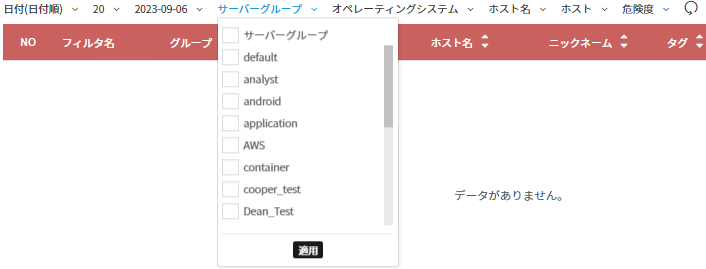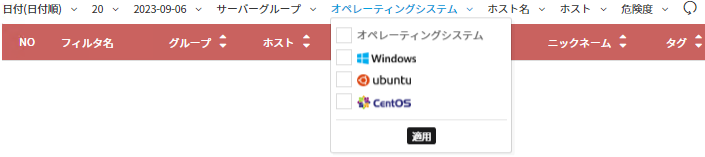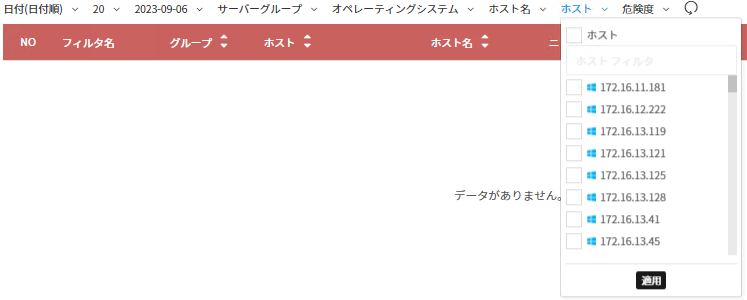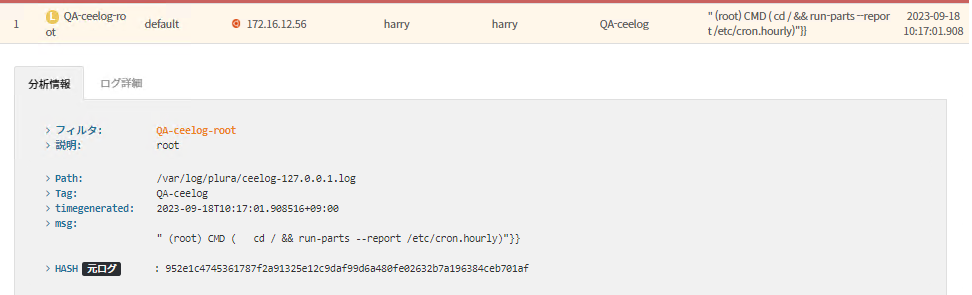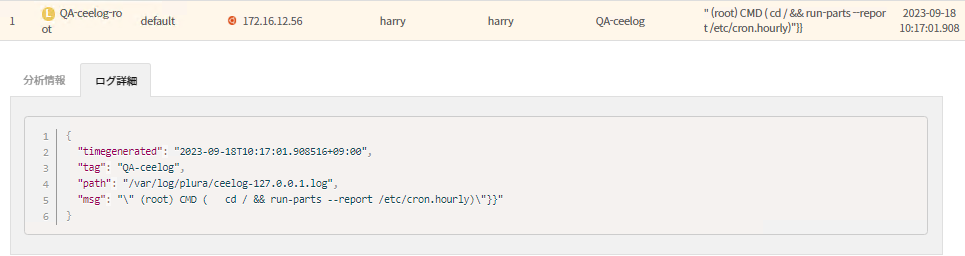アプリケーション>ソース
アップロード設定によりパスを指定し、特定のアプリケーションソースログの検出結果を提供します。
フィルタ検知で見られるすべてのログは、まずフィルタページでフィルタ登録をしなければなりません。
1. 時間順整列
2. ページあたりのログ数
- 1ページあたりに表示されるログの数を設定できます。
3. 日付/時間選択
- 過去の日付と時刻を選択してログを見ることができます。
4. グループ選択
- ユーザーが登録したグループを選択して見ることができます。
5. オペレーティングシステムの選択
- オペレーティングシステムを選択して表示できます。
6. ホスト選択
- 目的のホストを選択して表示できます。
7. 危険度選択
- 危険度を選択して見ることができます。
8. 検出されたログの詳細
- 検出されたログをクリックすると、それぞれのログに含まれている詳細が表示されます。
9. 検出されたログソースの内容
- ‘ログ詳細’ ボタンをクリックすると、発生した原本の内容を確認できます。
内部ブログ
- アプリケーションログアップロード設定(映像) : https://qubitsec.github.io/ko_set_app_log_up.html
Copyright © Qubit Security Inc. All Rights Reserved.